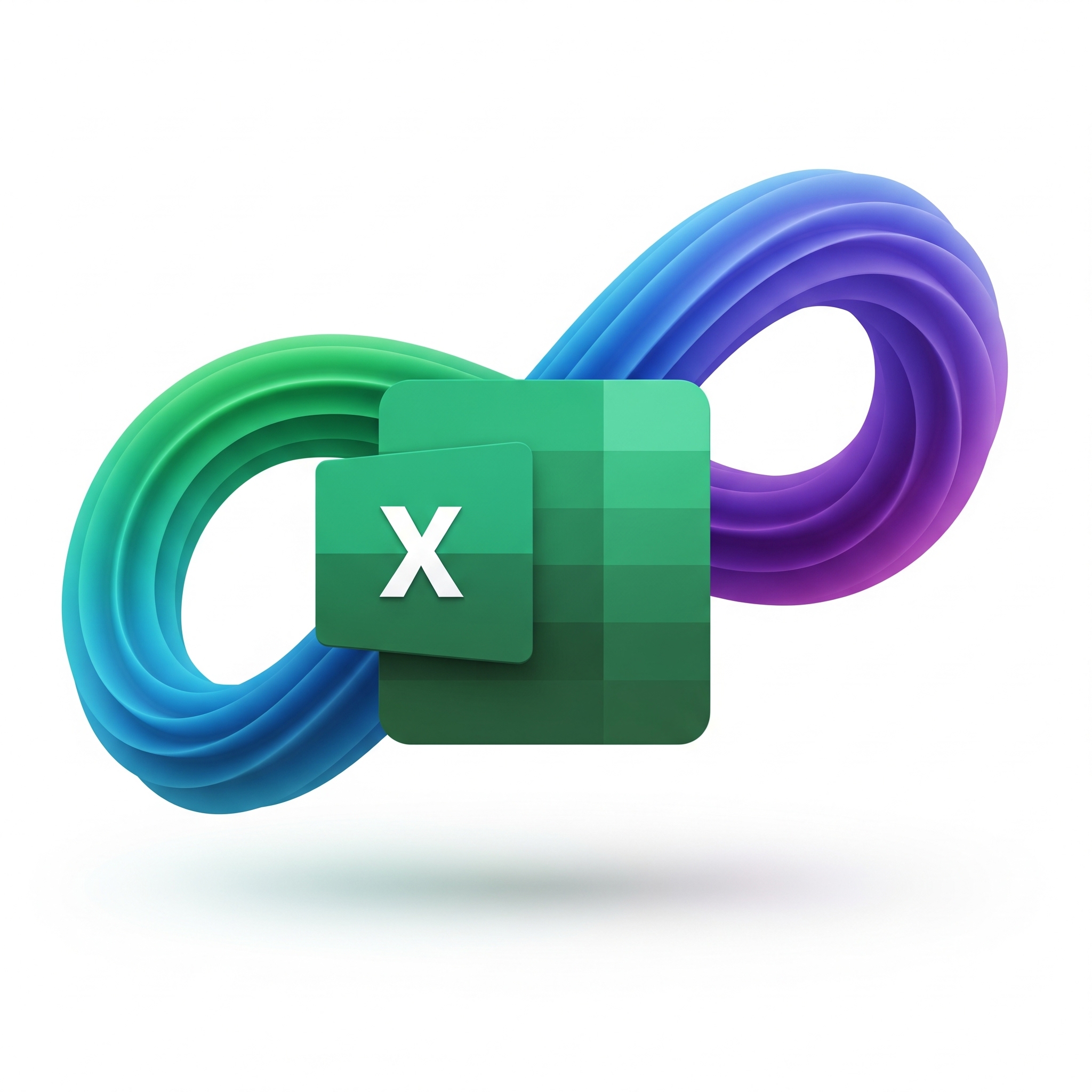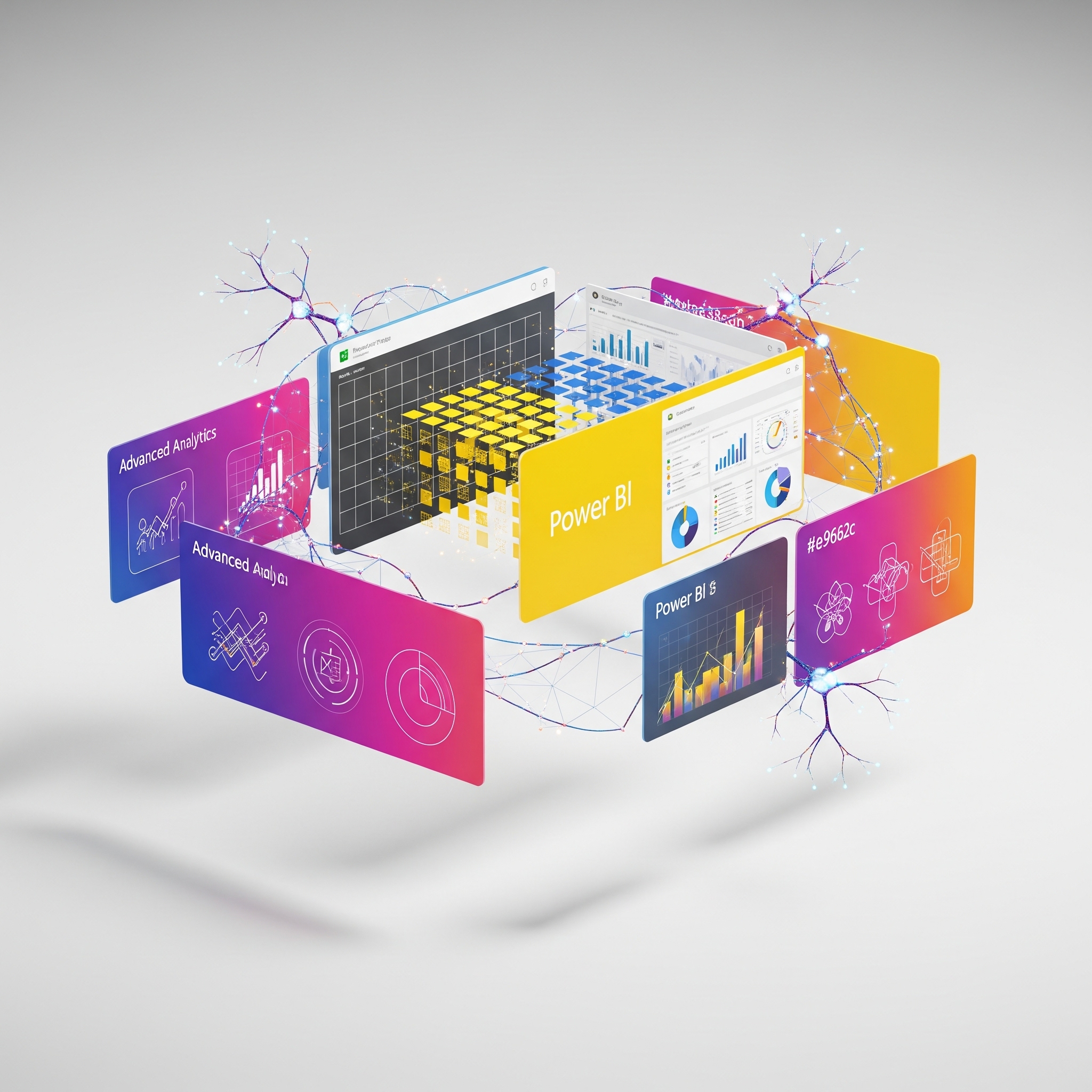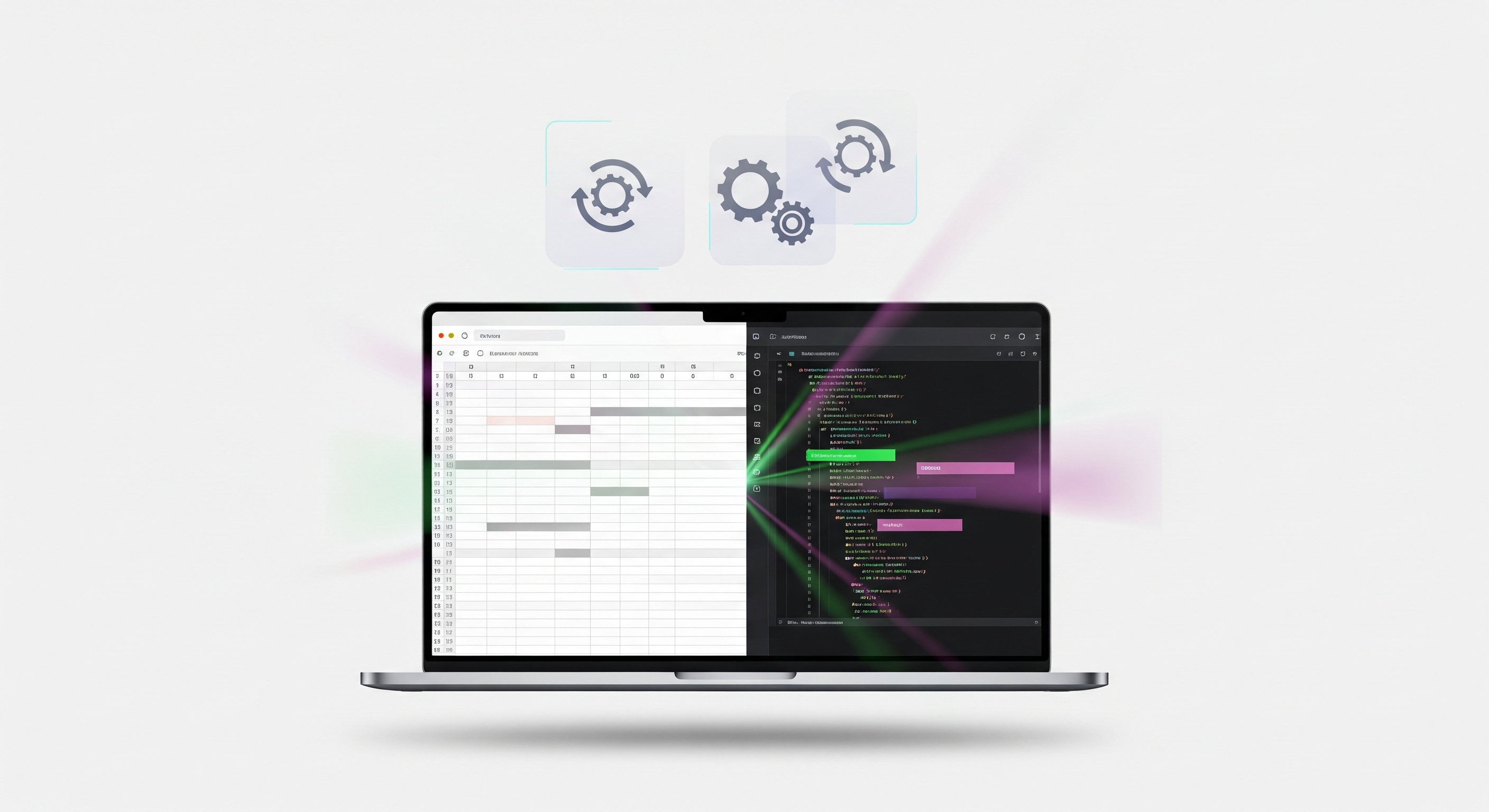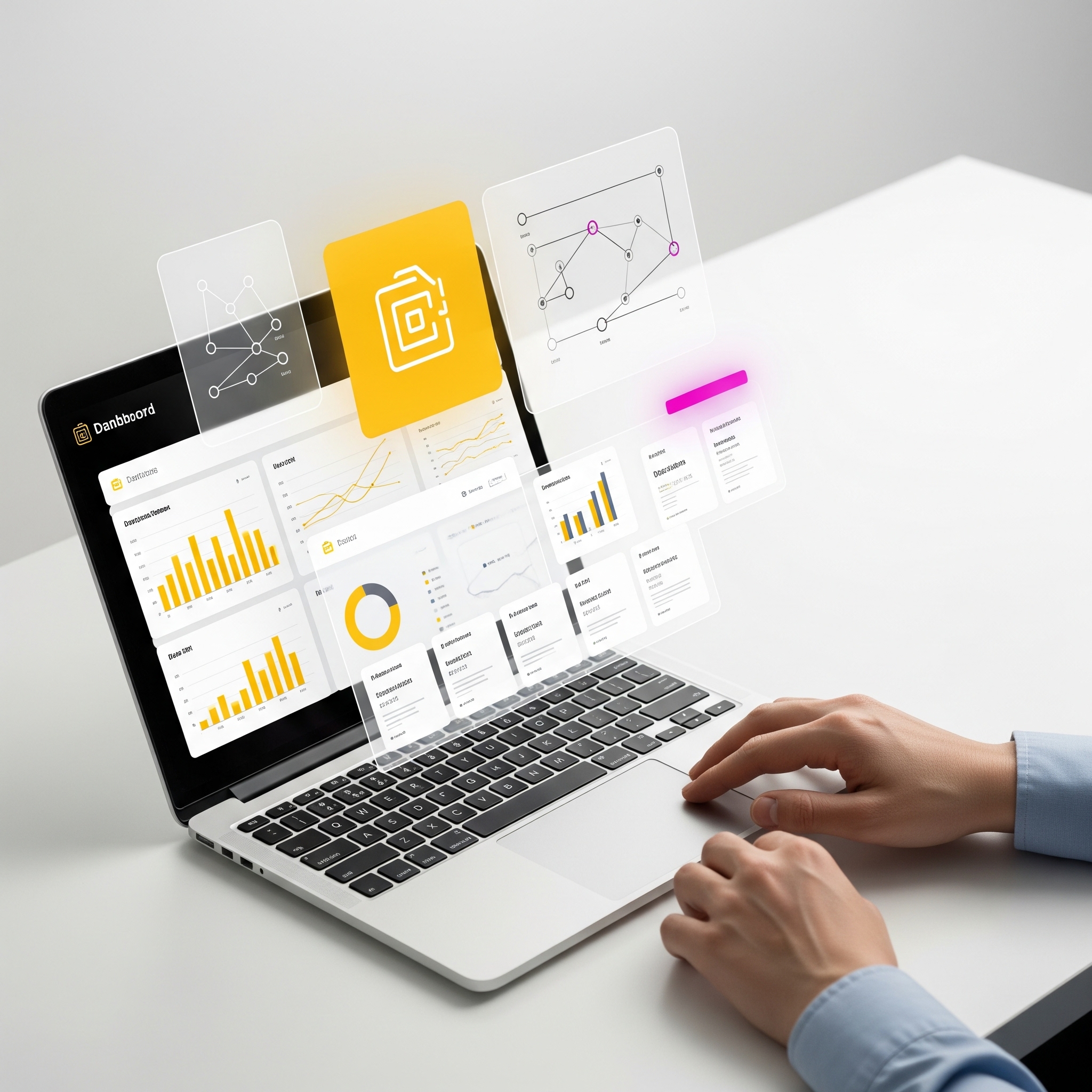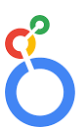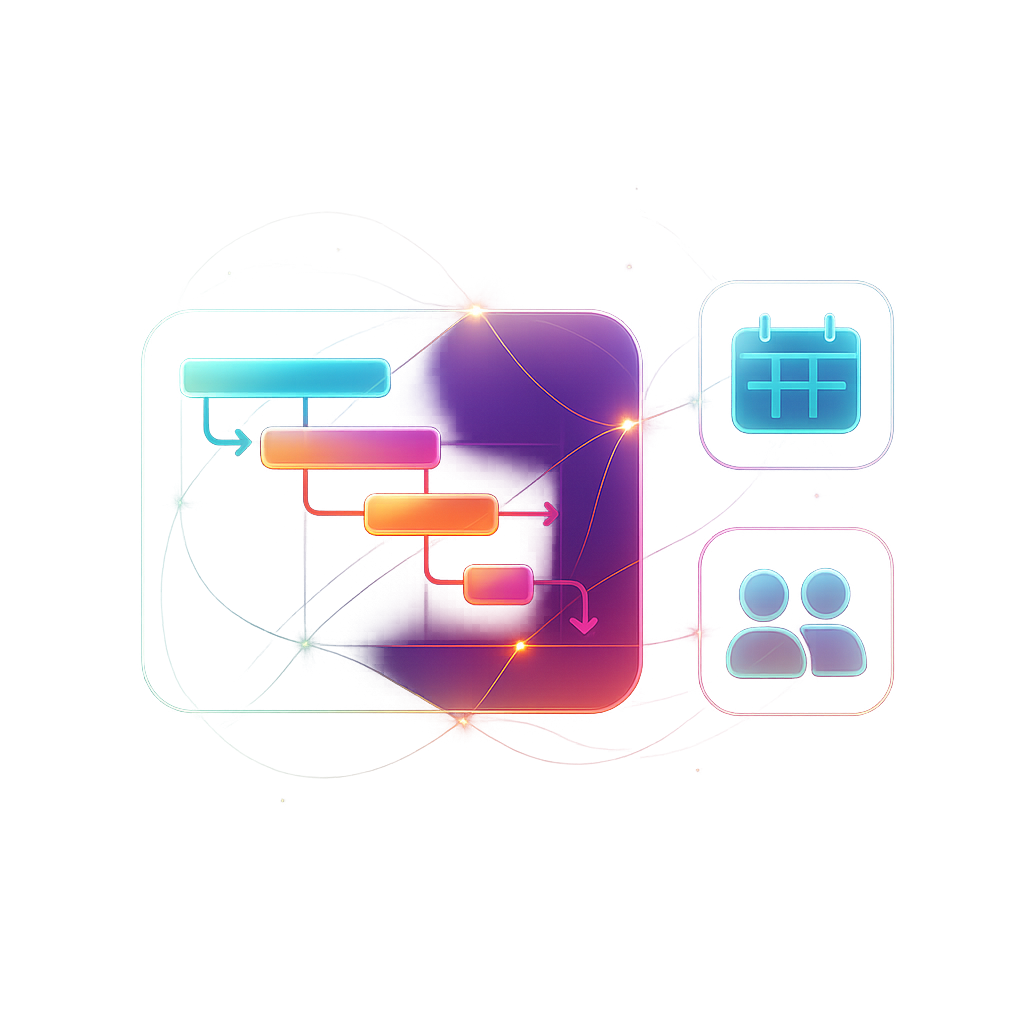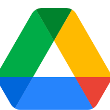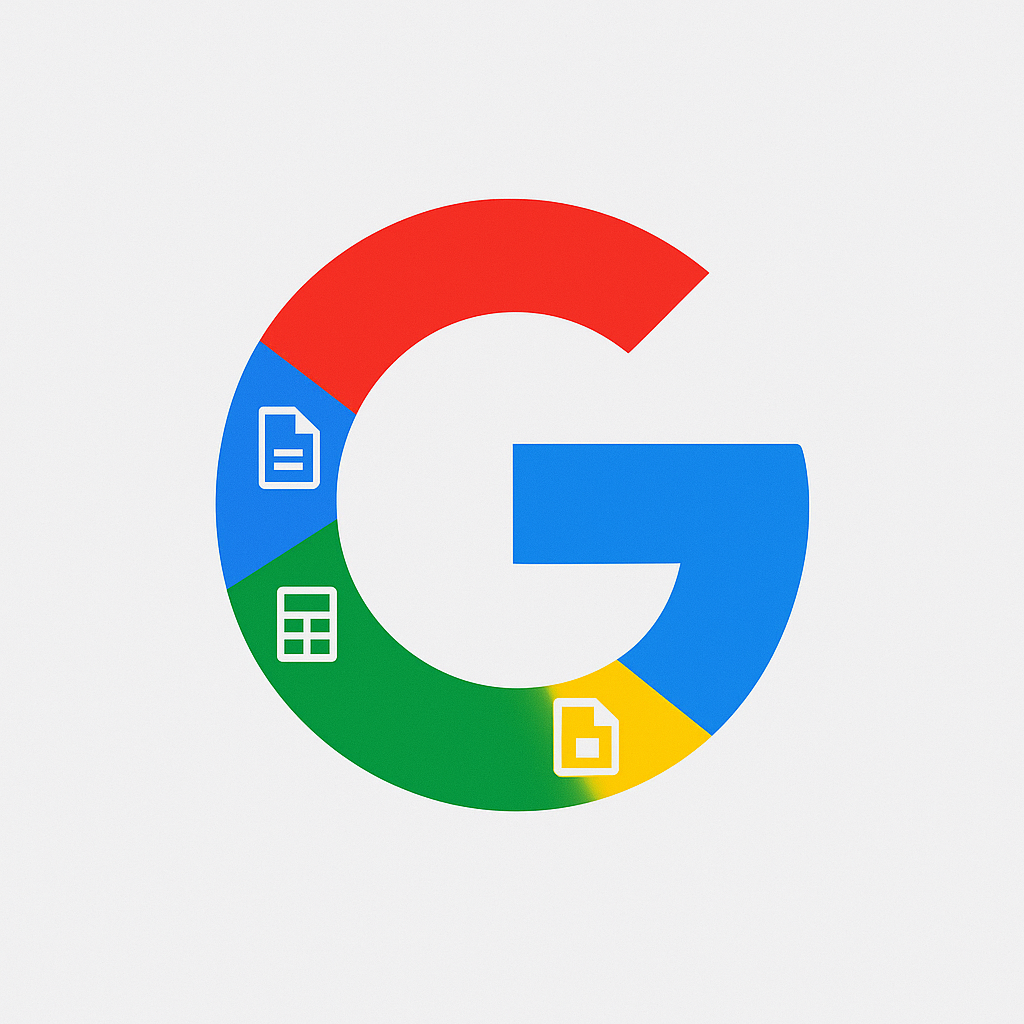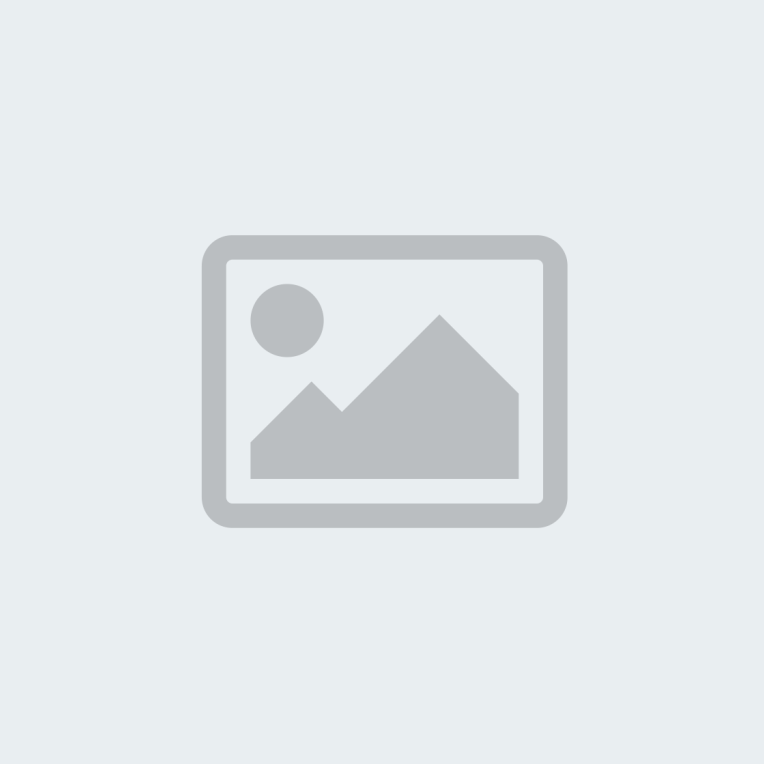
Obsługa edytora tekstu Word
 Polski
Polski
Najbliższe terminy
Brak zaplanowanych terminów
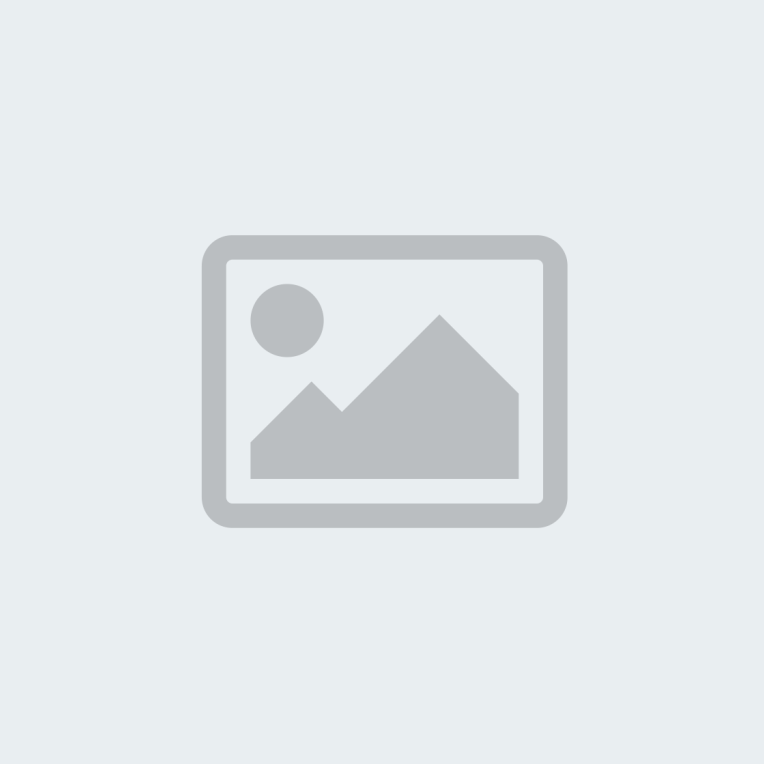
- Podczas szkolenia dowiesz się, jak:
- swobodnie formatować tekst i stosować style, aby dokumenty wyglądały profesjonalnie
- korzystać z gotowych szablonów oraz tworzyć własne, co usprawnia codzienną pracę
- tworzyć i edytować tabele, grafiki oraz pola tekstowe wzbogacające treść dokumentu
- sprawnie przygotowywać dokumenty wielostronicowe wraz ze spisami treści, nagłówkami i odnośnikami
- używać korespondencji seryjnej do przygotowywania listów, umów i innych masowych dokumentów
- porządkować i organizować dokumenty w sposób ułatwiający ich archiwizację i udostępnianie
- wykorzystać nabyte umiejętności w praktyce – od typowych pism biurowych po rozbudowane raporty
Forma szkolenia
Zajęcia prowadzone są online w trybie zdalnym i na żywo. Pracujemy bezpośrednio w edytorze Word, a uczestnicy na bieżąco wykonują ćwiczenia wraz z trenerem. Tempo dopasowujemy do grupy.
Materiały szkoleniowe
Każdy uczestnik otrzymuje przykładowe dokumenty oraz zestaw zadań praktycznych. Ćwiczenia są przygotowane tak, aby można je było powtórzyć również po szkoleniu.
Program krok po kroku
Rozpoczynamy od podstawowych narzędzi Worda, następnie przechodzimy do formatowania, stylów i tabel. Kolejne moduły obejmują spisy treści, korespondencję seryjną i pracę z dłuższymi dokumentami.
Opieka poszkoleniowa
Po zakończeniu kursu możesz dopytać o własne przypadki i uzyskać wskazówki dotyczące pracy nad dokumentami w Wordzie. Wspieramy w rozwiązywaniu typowych problemów.
Certyfikat ukończenia
Każdy uczestnik otrzymuje imienny certyfikat w formacie PDF, potwierdzający zakres tematyczny i udział w szkoleniu.
Ćwiczenia praktyczne
W każdym module uczestnicy wykonują zadania odzwierciedlające realne zastosowania Worda – np. przygotowanie pisma urzędowego, raportu czy zestawienia z tabelą.
Dopasowanie programu
Jeżeli Twoja praca wymaga tworzenia specyficznych dokumentów, możemy je włączyć do ćwiczeń. Program szkolenia dostosowujemy do potrzeb grupy.
-
Praca z dokumentem
- Tworzenie pustego dokumentu
- Zapisywanie nowoutworzonego, nienazwanego dokumentu
- Otwieranie dokumentu znajdującego się na lokalnym dysku twardym
-
Podstawowe operacje na tekście
- Włączanie i wyłączanie znaków niedrukowalnych
- Wprowadzanie tekstu przy pomocy klawiatury - używanie klawisza ENTER, DEL, BACKSPACE
- Przenoszenie lub kopiowanie elementu na dużą odległość lub do innych dokumentów
- Formy szybkiego zaznaczania tekstu
- Wstawianie bieżącej daty i godziny
- Wstawianie symboli
- Używanie poleceń Cofnij i Ponów
- Wyszukiwanie tekstu
- Zamiana tekstu
- Formatowanie czcionki
- Zmienianie wielkości liter
- Wyrównywanie tekstu względem marginesów
- Tworzenie wcięcia akapitu
- Zmiana odstępów między wierszami
- Dodawanie obramowania do strony w dokumencie
- Dodawanie obramowania do tekstu
- Tworzenie list wypunktowanych i numerowanych
- Rozmieszczanie tekstu na stronie przy pomocy tabulatorów
- Uatrakcyjnianie dokumentów za pomocą inicjałów i grafiki
- Dodawanie cieniowania do akapitu lub zaznaczonego tekstu
- Ustawianie marginesów
- Wstawianie numerów stron
-
Tworzenie prostych tabel
- Wstawianie tabel
- Scalanie, dzielenie komórek tabeli
- Formatowanie tabeli
- Dodawanie, usuwanie wierszy i kolumn
- Formatowanie tekstu w tabeli
- Zmienianie szerokości kolumn i wierszy
-
Drukowanie
- Wybór rozmiaru papieru
- Przeglądanie dokumentu przed wydrukowaniem
- Drukowanie dokumentu
-
Style
- Wyjaśnienie pojęcia styli
- Tworzenie i formatowanie styli
-
Kolumny
- Tworzenie kolumn typu gazetowego, w których tekst przepływa do następnej kolumny na tej samej stronie
- Usuwanie kolumn typu gazetowego
- Rozpoczęcie tekstu od początku następnej kolumny
-
Podział stron
- Wstawianie podziału strony
- Usuwanie znaku podziału strony
-
Przypisy do tekstu
- Wstawianie przypisu dolnego lub przypisu końcowego
- Usuwanie przypisu dolnego lub przypisu końcowego
-
Nagłówek i stopka
- Tworzenie nagłówka lub stopki
-
Autotekst
- Tworzenie pozycji Autotekstu w celu zapamiętania i ponownego wykorzystania tekstu lub grafiki
-
Pola tekstowe
- Wstawianie pola tekstowego
- Formatowanie pola tekstowego
- Usuwanie pola tekstowego
-
Tworzenie list wypunktowanych
- Dodawanie wypunktowania
- Zmiana wyglądu list wypunktowanych
-
Tworzenie list numerowanych
- Dodawanie numerowania
- Zmiana wyglądu list numerowanych
-
Tworzenie list hierarchicznych
- Tworzenie listy hierarchicznej
- Modyfikacja formatu numerowania konspektu
-
Wstawianie grafiki
- Wstawianie rysunku z Clip Gallery
- Wstawianie rysunku z pliku
- Dodawanie specjalnego efektu tekstowego
- Usuwanie obiektu graficznego
-
Tabele
- Klasyczny sposób tworzenia tabel przy użyciu menu
- Zmiana szerokości kolumny tabeli
- Zmiana wysokości wiersza w tabeli
- Szybkie tworzenie prostej tabeli
- Dodawanie wierszy lub kolumn do tabeli
- Usuwanie kolumny w tabeli
- Usuwanie wiersza w tabeli
- Usuwanie tabeli
- Rysowanie tabeli złożonej
- Scalanie komórek tabeli
- Sumowanie i funkcje w tabelach Worda
- Sortowanie tabeli
-
Spis treści
- Przygotowanie dokumentu do utworzenia spisu treści
- Poprawne utworzenie nagłówków
- Modyfikacja formatowania nagłówków
- Tworzenie spisów treści
-
Korespondencja seryjna
- Przygotowanie dokumentu do utworzenia korespondencji seryjnej
- Wskazywanie bazy danych
- Wstawianie pól korespondencji seryjnej
- Zapisywanie dokumentów korespondencji seryjnej
-
Zabezpieczanie dokumentów
- Zabezpieczenie dokumentu przed niepowołaną modyfikacją
-
Pisownia
- Poprawa pisowni w dokumencie i tworzenie własnych słowników
- Autokorekta i autotekst, jako metoda przyspieszania pracy
-
WSPÓŁPRACA Z INNYMI APLIKACJAMI ORAZ METODY ZAPISU DOKUMENTU JAKO WITRYNA SIECI WWW
- Metody zapisu dokumentów jako strony www
- Współpraca z innymi programami pakietu Office
-
Wsparcie AI
- Wyjaśnianie działania narzędzi i sugestie usprawnień.
- Szybkie podsumowania i checklisty do codziennych zadań.
Najbliższe terminy
Brak zaplanowanych terminów